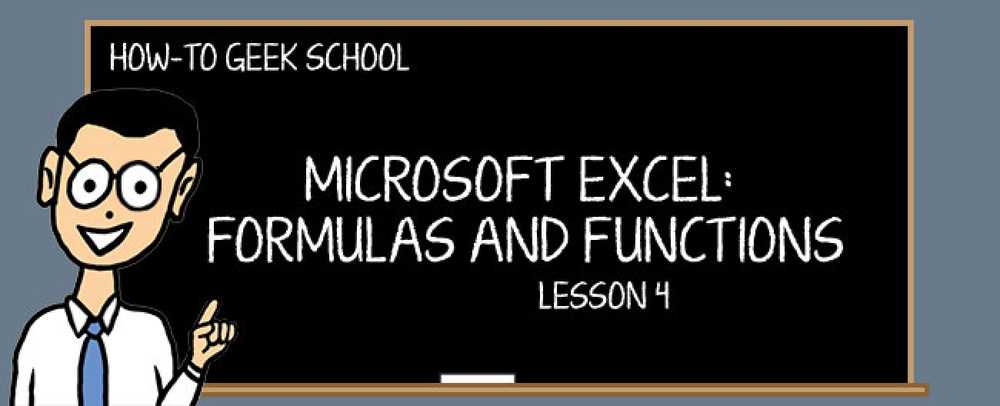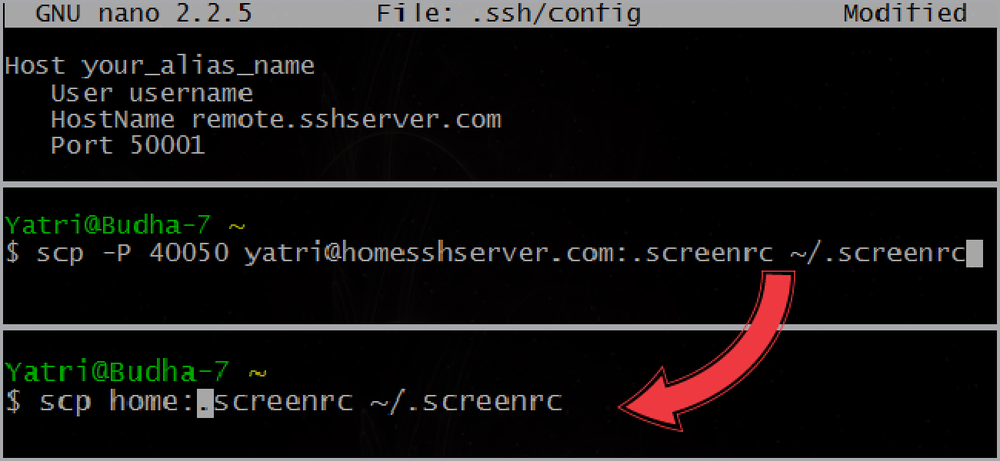Gebruik uw UPS om uw pc sierlijk uit te schakelen tijdens stroomuitval

Als u in een gebied woont dat veel stroomuitval, stroomuitval en pieken in uw elektriciteit heeft, is het belangrijk om een UPS te hebben (Uninterruptable Power Supply) om uw investering te beschermen. Hier ziet u hoe uw APC UPS uw pc netjes kan uitschakelen.
Een UPS is niet alleen bedoeld voor IT-infrastructuren en moet deel uitmaken van uw desktop pc en beveiligingsstrategie voor thuisnetwerken, vooral als u een thuismediaserver heeft. Bij stroomuitval biedt deze noodvoeding via de batterij, kunt u uw gegevens veilig opslaan en uw machine op de juiste manier uitschakelen.
Foto door Aaron Landry
Wat je nodig hebt
Voor de toepassing van het artikel van vandaag behandelen we hoe een UPS van het merk APC te gebruiken, hoewel de meeste andere merken van UPS een vergelijkbaar softwarepakket aanbieden dat op dezelfde manier werkt. Dit is wat je nodig hebt:
- Een APC UPS met een gegevenspoort
- RJ45 Mannelijk naar USB mannelijke datakabel (deze moet bij uw UPS worden geleverd)
- PowerChute Personal Edition-software - Meegeleverd met de UPS
Voor dit artikel gebruiken we een APC ES 550-model. Functies kunnen variëren, afhankelijk van uw model en besturingssysteem.

Installeren en instellen van PowerChute
Op uw APC UPS moet een versie van PowerChute worden meegeleverd, hoewel u tegen de tijd dat u het aanschaft mogelijk wilt controleren of er een update is. Onze versie kwam met versie 2.1.1 en nadat we onze UPS hadden geregistreerd, vonden we versie 3 op hun site.
Als je al een oudere versie op je computer hebt geïnstalleerd, moet je deze handmatig verwijderen. Als je zeker wilt zijn dat je de installatie ongedaan wilt maken, kun je Revo Uninstaller Pro of de gratis versie gebruiken.

Zorg ervoor dat uw datakabel is aangesloten voordat u de software installeert, anders krijgt u het volgende bericht.

De installatie gaat snel en gemakkelijk door de wizard te volgen en de standaardinstellingen te accepteren.

Een paar van de opties die u mogelijk wilt selecteren, zijn meldingen over software-updates en informatie over voedingskwaliteit voor uw locatie. U kunt deze instellingen later wijzigen nadat deze ook is geïnstalleerd.

Wanneer het installatieprogramma voor 2.1 of 3.0 klaar is, hebt u de mogelijkheid om uw UPS meteen te registreren. Het opent uw standaardbrowser naar de APC-site.

PowerChute gebruiken
PowerChute leeft in de taakbalk en controleert uw UPS op de achtergrond en controleert uw UPS en stroomuitval.

Start PowerChute en u kunt beginnen met het configureren van uw opties voor stroomback-up.

Configureer uw UPS hoe het moet werken wanneer de stroom uitvalt. U kunt dit instellen om de batterij te sparen of langer te laten werken. Houd er rekening mee dat als u de instelling langer inschakelt, dit meer batterijcapaciteit in beslag neemt.

Met PowerChute kunt u de prestaties uit het verleden van de UPS controleren. Zoals in dit voorbeeld laten we zien dat het om 21.30 uur op Halloween is begonnen vanwege een black-out.

Eerder vermeldden we dat u Data Collection kunt uitschakelen als u dat wilt. Ga naar Configuratie-opties en schakel de opties voor Gegevensverzameling uit en sla de selectie op.

Onder Melding kunt u instellen hoe u meldingen ontvangt tijdens power-evenementen.

Wanneer de stroom uitvalt
Wanneer de stroom uitvalt, krijg je een melding op je scherm en zou er voldoende tijd moeten zijn om wat snel werk af te ronden, op te slaan en je machine goed te sluiten.

Als u niet achter uw computer zit, is het coole dat uw machine in de Slaap-modus wordt gezet na de tijd die u hebt opgegeven.

Wanneer de stroomtoevoer hersteld is, zal je onder Huidige Status zien dat de batter vermogen is verminderd, het is aan het laden, en wat de oorzaak was ... waar in dit geval het een blackout was.

Een andere leuke functie is de energiebeheerinstellingen. Als u deze functie inschakelt, kunnen andere componenten die u op uw UPS hebt aangesloten, in een energiebesparende stand worden gezet of worden uitgeschakeld als ze niet worden gebruikt. Dit zijn de apparaten die niet zijn aangesloten op de back-upzijde van uw UPS zoals printers, luidsprekers of extra monitoren.

Als u uw computerapparatuur serieus wilt beschermen tegen stroomuitval en spanningspieken, is het gebruik van een APC UPS samen met PowerChute Personal Edition een belangrijk onderdeel van uw beveiligingsstrategie. Als u een laptop of netbook gebruikt, is het natuurlijk niet zo belangrijk om een UPS te gebruiken, omdat de batterij uw back-upstroom is.
Maar als u een klein netwerk met desktopcomputers hebt - met name een server, met een UPS en software zoals PowerChute geïnstalleerd, kan het uw investering beschermen, veel gedoe besparen en u gemoedsrust geven.
Download en leer meer over PowerChute
PowerChute versie 3.0 is compatibel met XP SP3, Vista (SP2), Windows 7 en Windows Home Server Power Pack 1 en hoger.
En jij dan? Gebruik je een APC UPS samen met PowerChute? Laat hieronder een reactie achter en vertel ons uw verhaal!